آموزش افزودن Schema Markup در وردپرس
آموزش افزودن Schema Markup در وردپرس
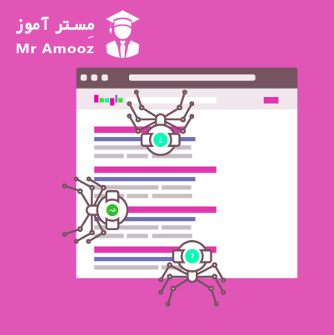
در این مقاله قصد دارم شما را با Schema Markup یا همان نشانه گذاری محتوا در سایت آشنا کنم؛ با مستر آموز همراه باشید
نشانه گذاری محتوا در سایت امکان بهینه سازی نتایج سایت در موتورهای جستجو را برای سایت فراهم میکند.
Schema Markup مجموعهای از اطلاعات کوچک و خلاصه از محتوای هر صفحه از سایت است که با استفاده از این اطلاعات به موتورهای جستجو نشان دهیم که محتوای ما دقیقا چی هست.
وقتی اطلاعات نشانه گذاری Schema از سایت رو در محتوای صفحه HTML خودتون قرار میدین، موتور جستجو با استفاده از این اطلاعات میتونه درک بهتری از صفحه شما داشته باشه. بنابراین تفسیر و آنالیز صفحات راحتتر میشه که در این صورت باعث دیده بیشتر شدن سایت و تشخیص بهتر کلمات کلیدی در سایت خواهد شد.
فعال کردن نشانه گذاری Schema Markup در وردپرس
افزونه schema وردپرس که قصد معرفی اونو دارم با نام Schema در مخزن وردپرس به ثبت رسیده است
بعد از نصب و فعال سازی افزونه مشابه تصویر زیر منویی با نام Schema در پیشخوان سایت وردپرسی شما اضافه میشود.
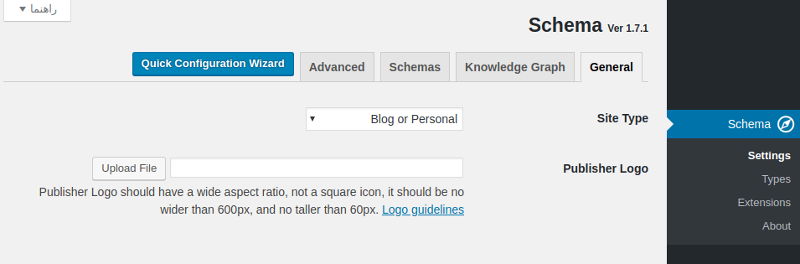
Site Type: از این گزینه باید نوع دسته بندی سایت خودتون رو مشخص کنید. در اینجا سایت شما میتونه در انواع دستههای زیر قرار داشته باشه که بسته به نوع محتوایی که منتشر میکنید باید مرتبطترین رو انتخاب کنید.
Publisher Logo: از این بخش باید یک لوگو با اندازه 60*600 پیکسل و با فرمت png یا jpg را انتخاب کنید.
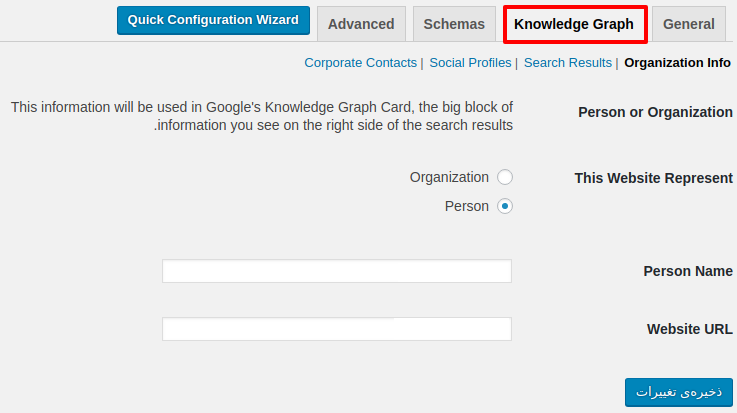
تنظیمات گراف دانش یا Knowledge Graph
با رفتن به این تب میتونید اطلاعات هویتی مربوط به سایت خودتون رو که شامل نام، آدرس سایت، صفحات اجتماعی، نمایش عناوین سایت در نتایج جستجو، صفحات درباره و تماس، فعالیت حقیقی یا حقوقی و… را مشخص کنید.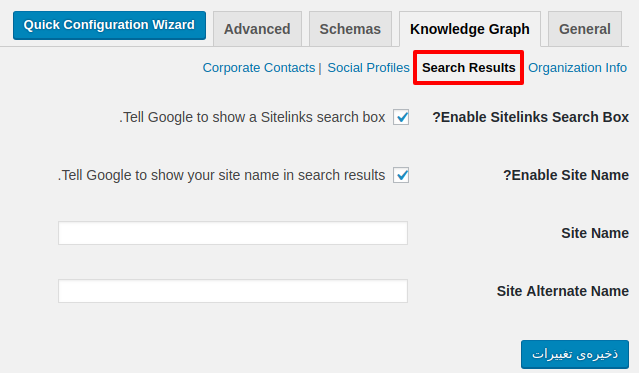
Enable Sitelinks Search Box: با فعال کردن این گزینه در نتایج جستجوی سایت شما باکس جستجویی قرار میگیرد که کاربران با جستجو کردن در این باکس جستجو مطالبی که در سایت شما وجود داره را از طریق گوگل جستجو کنند.
Enable Site Name: با فعال کردن این گزینه هم نام سایت در کنار آدرس سایت نمایش داده میشود که بعد از فعال کردن این گزینه دو باکس Site Name و Site Alternate Name نمایش داده میشه که باید در این گزینهها به ترتیب نام دلخواه و نام جایگزین را وارد کنید.
با رفتن به صفحه Social Profiles میتونید آدرس شبکههای اجتماعی مثل فیسبوک، توییتر، اینستاگرام، لینکدین و… که ازشون استفاده میکنید را در این بخش وارد کنید.
Contact Type: از این گزینه ابتدا نوع تماس و پشتیبانی را مشخص کنید.
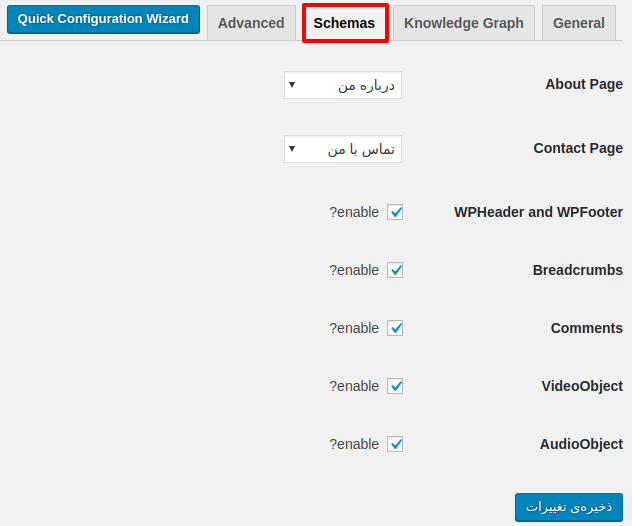
بعد از اینکه تنظیمات افزونه را نهایی کردید حالا بر اساس همین تنظیمات افزونه میاد و در منو Types انواع مختلفی از محتوا رو برای نوشتهها و برگهها مشخص میکند.
موفق و پیروز باشید…..




